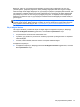User's Guide - Windows 8
Table Of Contents
- Hoş geldiniz
- Bilgisayarınızı tanımaya başlayın
- Ağa bağlanma
- Klavyeyi, dokunma hareketlerini ve işaret aygıtlarını kullanarak gezinme
- İşaret aygıtlarını kullanma
- Klavyeyi kullanma
- Çoklu Ortam
- Güç yönetimi
- Bilgisayarı kapatma
- Yazılım içeriğinizi Intel Smart Connect Technology (yalnızca belirli modellerde) ile yenileme
- Güç seçeneklerini ayarlama
- Güç tasarrufu durumlarını kullanma
- Pil gücünü kullanma
- Ek pil bilgileri bulma
- Pil Denetimi'ni kullanma
- Kalan pil şarjını gösterme
- Pilin kullanım süresini en yükseğe çıkarma
- Düşük pil düzeylerini yönetme
- Pili takma veya çıkarma
- Pil gücünü tasarruflu kullanma
- Kullanıcı tarafından değiştirilebilir pili saklama
- Kullanıcı tarafından değiştirilebilir pili elden çıkarma (yalnızca belirli modellerde)
- Kullanıcı tarafından değiştirilebilir pili değiştirme (yalnızca belirli modellerde)
- Harici AC güç kaynağı kullanma
- Hybrid Graphics (yalnızca belirli modellerde)
- Harici kartlar ve aygıtlar
- Sürücüler
- Güvenlik
- Bilgisayarı koruma
- Parolaları kullanma
- Virüsten koruma yazılımı kullanma
- Güvenlik duvarı yazılımı kullanma
- Önemli güvenlik güncelleştirmelerini yükleme
- HP Client Security'i kullanma (yalnızca belirli modellerde)
- İsteğe bağlı güvenlik kablosu takma
- Parmak izi okuyucusu kullanma (yalnızca belirli modellerde)
- Bakım
- Yedekleme ve kurtarma
- Computer Setup (BIOS), MultiBoot ve Sistem Tanılama
- Destek
- Teknik özellikler
- Bilgisayarla yolculuk
- Sorun giderme
- Elektrostatik deşarj
- Dizin
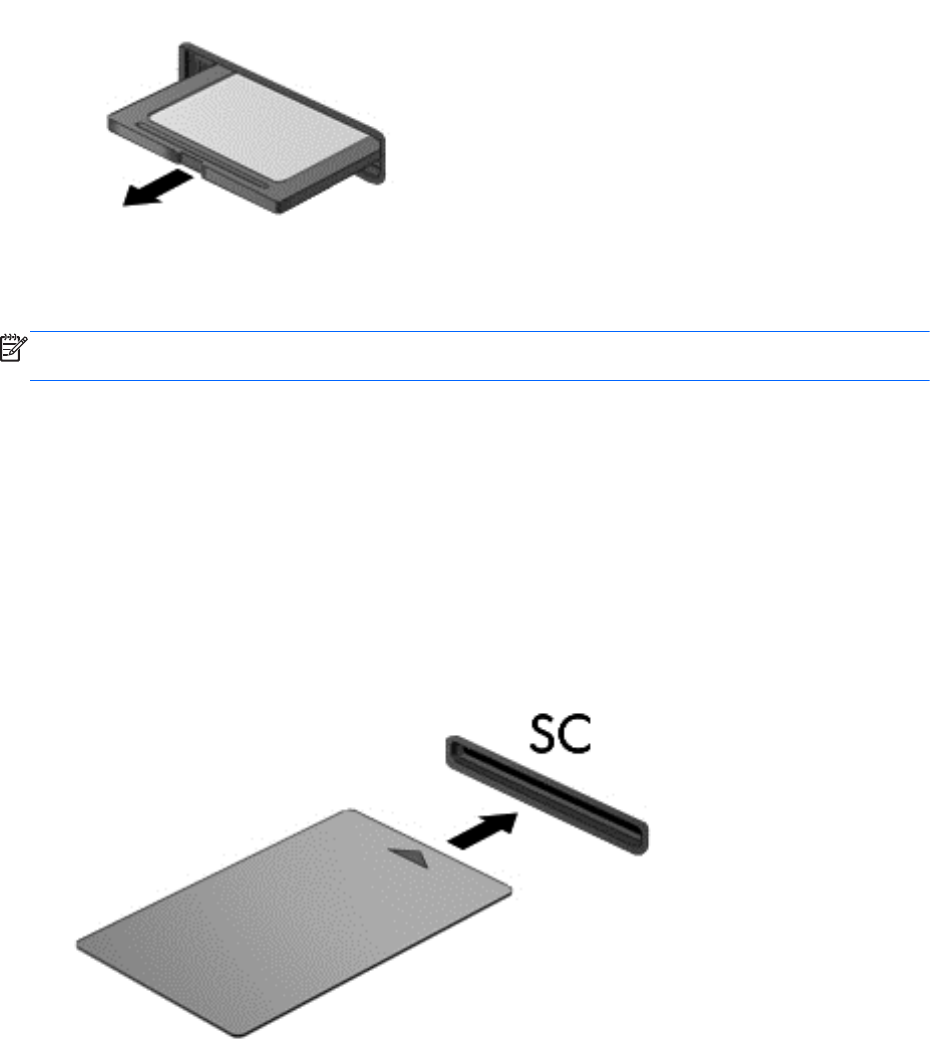
3. Kartı yuvasından dışarı çekin.
Akıllı kartları kullanma (yalnızca belirli modellerde)
NOT: Bu bölümde geçen akıllı kart terimi, hem akıllı kartlar hem de Java™ Kartlar için
kullanılmaktadır.
Akıllı kart, bellek ve mikro işlemcinin olduğu bir mikro yonganın bulunduğu kredi kartı boyunda bir
aksesuardır. Kişisel bilgisayarlar gibi akıllı kartların da girdi ve çıktılar için bir işletim sistemi vardır ve
üzerinde oynanmaması için güvenlik özellikleri bulunur. Endüstri standardındaki akıllı kartlar, akıllı
kart okuyucusu ile birlikte kullanılır.
PIN, mikroçipin içeriğine erişim için gereklidir. Akıllı kart güvenlik özellikleri hakkında daha fazla bilgi
için, HP Support Assistant'a erişin. Başlangıç ekranında HP Support Assistant'a erişmek için, HP
Support Assistant uygulamasını seçin.
Akıllı kart takma
1. Kartı etiketli tarafı üste gelecek şekilde tutun ve akıllı kart okuyucusuna yerleşene kadar yavaşça
itin.
2. Akıllı kart PIN’ini kullanarak bilgisayarda oturum açmak için ekrandaki yönergeleri izleyin.
Akıllı kartları kullanma (yalnızca belirli modellerde) 49